第 2 章 显示器电源的管理
本章阐述如何通过"电源管理"特性使显示器节省能耗。在 CDE 或 OpenWindows 窗口环境中,可以将屏幕设置为在键盘和鼠标闲置达到指定时间时变成空白。
当屏幕变成空白时,有些显示器可以关闭,然后在您再次使用计算机时再打开。其他显示器将只是使屏幕变为空白但并不关闭;然而,大多数显示器在屏幕为空白时都比在显示屏幕保护程序时更省电。
即使没有对机器的根存取权,也可控制显示器的电源管理。这就是说,不必成为超级用户就能执行这些任务。
注意:
某些旧版本的 dtpower 命令管理显示器电源以及系统电源。在此 Solaris 发行版中,是通过窗口系统的屏幕保护程序选项而不是通过 dtpower 程序来处理显示器的"电源管理"。
使用 CDE 进行显示器的电源管理
在 CDE 中,可以通过"式样管理器"将屏幕设置成空白。若显示器硬件具有这种功能,则在屏幕开始变成空白时将以降低了的功率运行。
通过 CDE 式样管理器管理显示器的电源
-
选择 CDE 工具栏中的"式样管理器"图标。
单击"式样管理器"图标,或从"程序"图标印出菜单并选择"式样管理器"。
-
选择"式样管理器"窗口中的"屏幕"图标。
图形 2-1 CDE 式样管理器主窗口
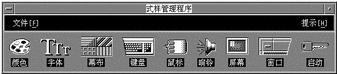
-
检查"式样管理器-屏幕"窗口中当前的设定值。
图形 2-2 CDE 式样管理器 - 屏幕窗口
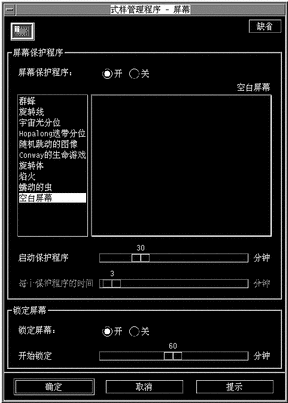
-
打开"屏幕保护程序"。
-
选择"空白屏幕"作为唯一的屏幕保护程序图案。
其他屏幕保护程序式样将不激活显示器的电源管理。
-
取消对屏幕保护程序类型清单中所有其他选项的选择。
若选择了附加式样,则在激活了屏幕保护程序时,显示器将不关闭
-
通过滑动条来设置屏幕保护程序开始之前的闲置时间量。
闲置时间范围从 1 分钟到 120 分钟。
-
单击窗口底部的"确定"。
根据您的设置,显示器的"电源管理"现在是活动的。
重新激活显示器
如果还通过"CDE 式样管理器-屏幕"窗口已激活屏幕锁定,则当"电源管理"关闭显示器时,将锁定屏幕。再次开始使用系统时,在返回至 CDE 桌面之前会看到一个提示,要求输入口令。
使用 OpenWindows 进行显示器的电源管理
使用 OpenWindows 管理显示器的电源
非窗口环境中的显示器电源管理
当您不在窗口环境中时,通过"CDE 式样管理器"或"OpenWindows 属性"窗口所作的"屏幕保护程序"设定值均没有任何效果。
通过编辑 /etc/power.conf 文件内容,可在控制台层次上运行时控制显示器。参见附录 A,使用命令行配置电源管理。
- © 2010, Oracle Corporation and/or its affiliates
